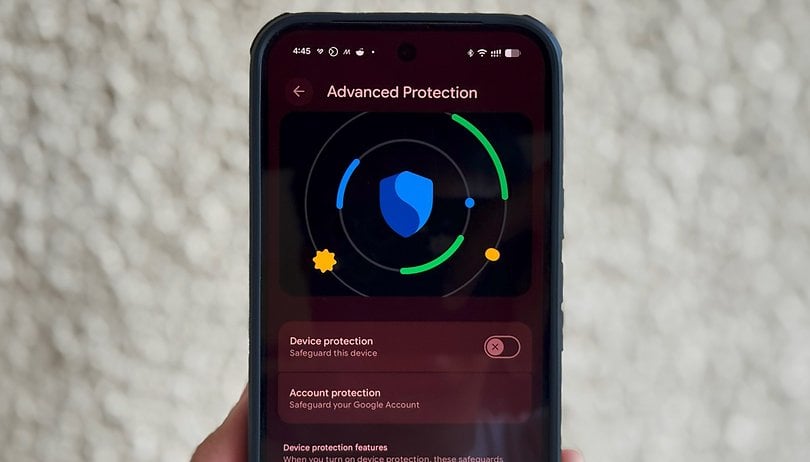
Google har rullat ut Android 16 QPR1 -beta, vilket ger materialet 3 uttrycksfullt designspråk. Utöver de färska UI -justeringarna möjliggör det också en ny avancerad skyddsfunktion, en svit med skyddsåtgärder för att skydda Android -användare. Så här aktiverar du det och när du kan överväga att slå på den.
Den avancerade skyddsfunktionen levereras med Android 16 QPR1 -uppdateringen till Pixel -enheter, men det förväntas bli tillgängligt på fler enheter i framtiden genom den definitiva stabila uppdateringen.
- Läs också: Hur man maximerar säkerheten i din Android med hjälp av stöld
Vad är avancerat skydd?
Som namnet antyder är Advanced Protection ett nytt läge som ger en övergripande förbättrad säkerhet till din Android -enhet och tillhörande Google -konto. Det kan aktiveras när du uppfattar närvaron av säkerhetshot eller överträdelser.
Även om det låter som en helt ny säkerhetsfunktion, konsoliderar och aktiverar den faktiskt en uppsättning befintliga och kommande Android -verktyg. Med andra ord, det är en funktion som grupperar olika skydd på ett ställe och gör det möjligt för dem alla samtidigt vid behov. Detta är särskilt användbart när du inte exakt kan identifiera ett hot eller attack utan helt enkelt vill se till att din enhet och konto är så säkra som möjligt.
Olika säkerhetsverktyg för att skydda din Android -telefon
Det avancerade skyddsläget för pixlar introducerar en svit med verktyg som innehåller enhetsstöld, app, nätverk, webb- och telefonskydd.
Anordningstöldskydd, ett stöldstöldmått för stulna telefoner som redan är allmänt tillgängliga på de flesta moderna Android-enheter, kommer automatiskt att låsa enheten och tvinga en omstart om den förblir i samma låsta tillstånd under tre dagar, vilket ytterligare hindrar åtkomst till lagrad data. Det kommer också att blockera obehörig USB -åtkomst.
Samtidigt söker appskydd för osäkra applikationer och skadlig programvara, kontrollerar för minnesfel i appar och blockerar installationer från overifierade källor och utvecklare. Samtidigt tvingar nätverksverktyget enheten att använda 3G och nyare nätverk och undviker 2G, som är baserat på ett mindre säkert protokoll.
Dessa skyddsåtgärder sträcker sig också när de surfar och deltar i samtal och meddelanden. För webben blockerar den icke-HTTPS-webbplatser och skadliga webbplatser, medan telefon av Google och meddelanden-appar verifierar nummer under samtal och i chattar och identifierar om de är legitima företag eller skräppost via Googles scamdetektering.
Hur man aktiverar avancerat skydd
När du har funktionen på din Google Pixel eller Compatible Android -smartphone finns den i avsnittet Säkerhet och sekretess i inställningar. Så här sätter du på den:
- Gå till Inställningar> Säkerhet och integritet.
- Rulla ner och leta efter andra säkerhetsinställningar.
- Tryck på avancerat skydd.
- Växla på enhetsskydd.
- Bekräfta steget.
- Starta om din enhet.
När det är aktiverat kräver det autentisering via biometri eller ditt lösenord/stift för att inaktivera det igen.
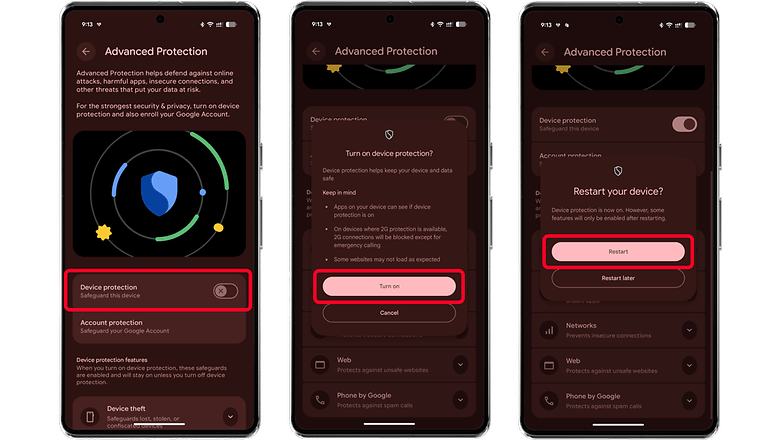
Android 16: s avancerade skydd är tillgängligt från säkerhets- och sekretessinställningarna för Google Pixel -enheter. / © NextPit
Beroende på telefonens varumärke kan processen för att aktivera funktionen skilja sig, liksom den exakta typen av säkerhetsverktyg inkluderade. På samma sätt, även om du inte har det fullständiga avancerade skyddsläget, finns några av de enskilda verktygen som stöldstöldmått och säker surfning redan tillgängliga på Android-modeller som stöds, även om åtkomst till dem kan göras annorlunda.
Vad tycker du om den avancerade skyddsfunktionen i Android? Har du andra säkerhets- och integritetsåtgärder att dela? Vi skulle vilja höra dina tankar.